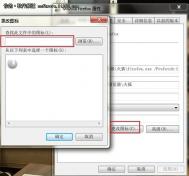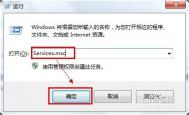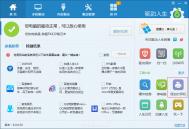Windows7任务栏桌面下角的一些正在运行的图标不见了
我们在使用Windows 7的时候,有时,因为操作的原因,发现桌面下角的一些正在运行的图标不见了。但是,我们如果再打开一个新程序,又会提醒你已经在运行了。这是怎么了呢?因为windows7可以隐藏图标。为了更加方便找到程序,我们也可以通过以下方式进行设定图标隐藏与否。
第一步:我们看看任务栏系统中有哪些图标,是否有你需要的。

第二步:如果没有你想找的图标,我们任务栏空白处点击右键选择属性。

第三步:进入属性程序,点击通知区域的自定义。

第四步:你可以看到以下画面,我们先来看看选择在任务栏上出现的图标和通知,我往下拉找到了很多不常用的图标。如搜狗桌面美化软件,我的电脑每天都会使用,为我更新桌面图片,但我又不需要天天打开它,我就选择了隐藏图标和通知 。你可以根据你的实际情况进行选择。

第五步:如果我们是找不到系统图标,可以选择打开或关闭系统图标,查看是哪个系统图标没有显示。

第六步:找到关闭的系统图标,把它设置为打开。

后记: 系统图标,我们建议全部打开,方便我们判断电脑的使用状态。但是,像是每天都会自动启动,无需手动的,我们可以选择隐藏图标和通知,这样可以简洁任务栏的内容,给其它正在操作的程序提供便利。
Windows7故障修复安装更新8024402f错误

Win7安装更新出现8024402f错误代码的故障分析
1、Internet 网络连接繁忙,Windows Update 服务器更新请求数量过多;
2、计算机运行的程序阻止 Windows 更新服务访问 Internet。可能会执行此操作的程序包括防火墙、反间谍软件、Web 加速器、Internet 安全或防病毒程序,或代理服务器;
3、系统服务 Cryptographic Services 或相关 Windows 系统文件有所损坏或丢失。
Win7安装更新出现8024402f错误代码的故障排除
1、请检查Internet网络连接是否通畅,关闭 Windows Update,然后重新启动计算机,稍后再次尝试连接 Windows Update;如果依然有问题,尝试避开上网高峰时段,选择一个网络连接相对不繁忙的时段,重新尝试连接 Windows Update。
2、请在执行Windows Update之前关闭所有具有后台监控功能的第三方防火墙、反间谍软件、Web加速器、Internet 安全或防病毒程序;如果使用了代理服务器,请取消代理服务器。
3、请在开始菜单中展开所有程序-附件-系统工具,用鼠标右键单击命令提示符,在弹出的右键菜单中选择以管理员身份运行,然后在命令提示符中执行:SFC /SCANNOW,注意SFC后的空格。

4、我们重新注册部分系统文件,以注册系统文件 CRYPTDLG.DLL 为例,在步骤3打开的命令行窗口中键入以下命令后按回车键执行:
REGSVR32 C:Windowssystem32CRYPTDLG.DLL
5、使用同样的方法依次注册系统文件:DSSENH.DLL、GPKCSP.DLL、INITPKI.DLL、MSSIP32.DLL、RSAENH.DLL、SCCBASE.DLL、SLBCSP.DLL、SOFTPUB.DLL、WINTRUST.DLL。(只需将命令REGSVR32 C:Windowssystem32CRYPTDLG.DLL 中的 CRYPTDLG.DLL 部分依次替换为上述各模块文件即可)
6、重新注册上述系统文件后,请重新启动系统,以使系统重新加载经过修复的系统服务Cryptographic Services。然后再次尝试连接Windows Update。
在此提供注册上述文件的批处理文件,将下列代码写入记事本,然后另存成注册.bat,注意扩展名为bat,而非txt。
Regsvr32 /s C:Windowssystem32CRYPTDLG.DLL图老师
Regsvr32 /s C:Windowssystem32DSSENH.DLL
Regsvr32 /s C:Windowssystem32GPKCSP.DLL
Regsvr32 /s C:Windowssystem32INITPKI.DLL
Regsvr32 /s C:Windowssystem32MSSIP32.DLL
Regsvr32 /s C:Windowssystem32RSAENH.DLL
Regsvr32 /s C:Windowssystem32SCCBASE.DLL
Regsvr32 /s C:Windowssystem32SLBCSP.DLL
Regsvr32 /s C:Windowssystem32SOFTPUB.DLL
Regsvr32 /s C:Windowssystem32WINTRUST.DLL
通过上面的注册系统文件,Windows 7安装更新出现8024402f 的未知错误就应该可以解除了。
Windows7系统库怎么创建呢?
第一步、双击桌面上的计算机,打开计算机的窗口。
选择左侧的库选项,打开库目录列表。

第二步、在库中空白的地方右击鼠标选择新建库。

第三步、然后重命名起一个自己需要的名字即可。

然后创建一个链接,也就是这个库所能打开的位置,然后一个库就创建完成了。试试在库中该进行搜索是不是很快啊。


把常用文件夹包含在库中
第四步、现在,打开新建库,我们会发现刚才添加的文件夹,库里已经显示出来了,大家可以看到,这些文件来自不同的位置。

库中索引已经建立
第五步、我们就把索引建立好了,当然这个索引是随时可以更新的,你可以自己添加或者删除。以后要使用它们,资源管理器一点开就可以了。
Windows7系统里默认带宽限制释放方法
方法一、不使用辅助:

1、在任务模式中,玩家可以通过完成游戏中的任务目标获得金币奖励,完成任务目标即可,任务是我们金币获得的途径之一,每天坚持完成任务,对获取金币有很大的帮助哦,如果你不去做,神仙也帮不了你致富。
2、出来任务模式能得金币,对于平民玩家来说,得金币最快,最多的方法就数每日登陆了。每天登陆都会送大量金币哦,千万不要错过啦。

3、最后一种种刷金币方法就是充值啦,这是来金币最快的也是土豪玩家必备技能之一,游戏中随着玩家购买钻石达到一定额度后即可领取到对应的金币奖励,比如购买1500钻石,系统就奖励50W金币,多充多得哦!(平民玩家表示不服.....)
方法二、使用辅助:
钻石首先必须确定自己的设备得先root,才能实现不封号刷金币。
1、运行游戏,点开始游戏,进入游戏界面后,马上暂停游戏,记下右上角的金币石数量;
2、打开烧饼修改器,选择正在运行的应用程序;
3、在搜索栏中输入刚才游戏中的金币个数并开始搜索比如游戏中金币为10000;
4、记下现在的金币数,并输入到 烧饼修改器搜索栏中 搜索10000;
5、这时会出现一个10000数值就是你的金币数,现在你可以对其进行任意修改(请控制好金币数,避免被封了帐号);
(本文来源于图老师网站,更多请访问http://m.tulaoshi.com)6、返回游戏,看到金币数已经被改成自己想要的数了!
当然了目前游戏修改有一定风险,金币很可能用不了,甚至还会被封号,大家一定要慎用!
7、再进入游戏就会发现金币变化了,大家赶紧花掉吧!
怎么释放Windows7系统带宽限制呢?
第一种方法:这种方法比较危险要改注册表对不熟悉注册表的玩家还是不要试的好要是改错了就危险了!!
运行"regedit",以打开"注册表管理器";然后,按以下路径找到HKEY_LOCAL_MACHINESYSTEMCurrentControlSetServicesTcpipParameters.
右击"Parameters"子键右边相对应的空白处,选择"新建"→"DWORD值",将其命名为"DefaultTTL",然后,右击鼠标选择"修改",在弹出的窗口中修改其值为"80"(十六进制)或128(十进制)。
再依次新建以下"DWORD值",并且修改其数值(如有两值,则前者为十六进制,后者为十进制):
"EnablePMTUBHDetect"="0"
"EnablePMTUDiscovery"="1"
"GlobalMaxTcpWindowSize"="7FFF"或"32767"
(本文来源于图老师网站,更多请访问http://m.tulaoshi.com)"TcpMaxDupAcks"="2"
"SackOpts"="1"
"Tcp1323Opts"="1"
"TcpWindowSize"="7FFF"或"32767"(93440或186880或372300,视网络情况而定)
第二种方法:修改带宽数值,对于带宽的概念,比较形象的一个比喻是高速公路。单位时间内能够在线路上传送的数据量,常用的单位是bps(bit per second)。下面是具体的修改方法
A、点"开始"--点"运行"--输入"Gpedit.msc"(注意,输入时没""号,就输Gpedit.msc),然后点"确定"(或者回车),就会打开系统的"组策略"
B、我们开始调整"组策略":在组策略左侧栏依次打开"计算机配置"--"管理模板"--"网络"--"Qos数据包调度程序".这时在右侧就会出现一个"限 制可保留带宽",鼠标双击点击右边窗口中的"限制可保留带宽",在"限制可保留带宽属性"窗口中选中"已启用",然后把"带宽限制"中的数值设置为 "0",点"确定" 这样就可以了
Windows7系统里释放带宽限制
对于带宽的概念,比较形象的一个比喻是高速公路。单位时间内能够在线路上传送的数据量,常用的单位是bps(bit per second)。
那么,如何修改其数值?
1、点"开始"--点"运行"--输入"Gpedit.msc"(注意,输入时没""号,就输Gpedit.msc),然后点"确定"(或者回车),就会打开系统的"组策略"
2、我们开始调整"组策略":在组策略左侧栏依次打开"计算机配置"--"管理模板&qTuLaoShi.comuot;--"网络"--"Qos数据包调度程序".这时在右侧就会出现一个"限 制可保留带宽",鼠标双击点击右边窗口中的"限制可保留带宽",在"限制可保留带宽属性"窗口中选中"已启用",然后把"带宽限制"中的数值设置为 "0",点"确定" 这样就可以了
第二种 这种方法比较危险要改注册表对不熟悉注册表的玩家还是不要试的好要是改错了就危险了!!
运行"regedit",以打开"注册表管理器";然后,按以下路径找到HKEY_LOCAL_MACHINESYSTEMCurrentControlSetServicesTcpipParameters.
右击"Parameters"子键右边相对应的空白处,选择"新建"→"DWORD值",将其命名为"DefaultTTL",然后,右击鼠标选择"修改",在弹出的窗口中修改其值为"80"(十六进制)或128(十进制)。
再依次新建以下"DWORD值",并且修改其数值(如有两值,则前者为十六进制,后者为十进制):
"EnablePMTUBHDetect"="0"
"EnablePMTUDiscovery"="1"
"GlobalMaxTcpWindowSize"="7FFF"或"32767"
(本文来源于图老师网站,更多请访问http://m.tulaoshi.com)"TcpMaxDupAcks"="2"
"SackOpts"="1"
"Tcp1323Opts"="1"
"TcpWindowSize"="7FFF"或"32767"(93440或186880或372300,视网络情况而定)
用Windows7防火墙来保护你的系统安全
1. Windows 7防火墙的启动
在Windows 7桌面上,单击开始菜单处进入控制面板,然后找到Windows防火墙功能。
2. Windows 7防火墙的基本设置
防火墙如果设置不好,阻止网络恶意攻击不给力不说,还可能会阻挡用户自己正常访问互联网,所以之前很多电脑用户都不会去手动设置防火墙。现在情况就不一样了,Windows 7系统的防火墙设置相对简单很多,普通的电脑用户也可独立进行相关的基本设置。点击进入打开或关闭Windows防火墙设置窗口,点击启用Windows防火墙即可开启Windows 7的防火墙。
Win7新手用户尽可放心大胆去设置,就算操作失误也没关系,Windows 7系统提供的防火墙还原默认设置功能可立马帮你把防火墙恢复到初始状态。
Win7提供了三种网络类型供用户选择使用:公共网络、家庭网络或者工作网络,后两者都被Windows 7系统视为私人网络。所有网络类型,Win7都允许手动调整配置。另外,Win7系统中为每一项设置都提供了详细的说明文字,一般用户在动手设置前有不明白的地方先浏览一遍就可以。
3. Windows7防火墙的高级设置
作为不少Win7旗舰版高级用户来说,想要把防火墙设置的更全面详细,Windows 7的防火墙还提供了高级设置控制台,在这里你可以为每种网络类型的配置文件进行设置,包括出站规则、入站规则、连接安全规则等。
如此一来,Windows 7的防火墙设置就搞定了。目前国内很多电脑用户由于缺乏电脑安全知识同时又没有安装专业可靠的安全软件,仅仅一些免费的杀毒软件是不提供防火墙保护功能的,现在使用Windows 7系统自带的防火墙便可以为自己的系统增加一层保护,有效抵御网络威胁。